Publicité
Lorsque vous devez capturer un écran dans Firefox, en utilisant le bouton de votre écran d'impression Plusieurs façons de capturer ou d'imprimer ce que vous voyez sur votre écranL'écran d'impression est un terme qui a perdu son sens d'origine il y a des décennies. Aujourd'hui, l'impression d'une capture d'écran nécessite plusieurs étapes. Combiné avec des raccourcis et des logiciels, vous avez un outil puissant du 21e siècle à portée de main. Lire la suite et séparé logiciel de retouche d'image N'installez pas un éditeur d'images: essayez plutôt ces éditeurs de photos basés sur le cloudSi vous voulez obtenir de très bons résultats, vous devez télécharger une sorte de logiciel graphique ou une autre application d'édition et le mettre à l'épreuve. Mais maintenant, vous pouvez faire la plupart de vos ... Lire la suite n'est pas toujours efficace. Jetez plutôt un œil à ces outils; il y en a sûrement un qui correspond à vos besoins.
Ce module complémentaire Firefox est un favori en raison de ses nombreuses fonctionnalités. Pour capturer l'écran, vous pouvez sélectionner dans la partie visible de la page, une zone sélectionnée, la page entière ou un écran vierge pour déposer une image juste pour la modifier.
Les paramètres sont simples et incluent l'option de choisir soit .jpeg ou .png pour le format de fichier Savoir quand utiliser quel format de fichier: PNG vs JPG, DOC contre PDF, MP3 vs FLACConnaissez-vous les différences entre JPG et PNG, ou MP3 et FLAC? Si vous ne savez pas quels formats de fichiers utiliser, laissez-nous vous guider à travers leurs distinctions. Lire la suite , un curseur de qualité d'image, le modèle de nom de fichier par défaut, la possibilité d'activer une capture rapide et des paramètres de raccourcis personnalisables.
L'outil d'édition est assez intuitif avec de nombreuses fonctionnalités également. Vous pouvez facilement zoomer, recadrer et redimensionner l'image. Les outils de dessin incluent des formes, des lignes, des flèches, du texte et des notes avec des configurations telles que la largeur et la couleur des lignes. Vous pouvez également utiliser des outils de flou, d'ombre et de remplissage ou ajouter une numérotation à votre image.
Une fois que vous avez fini de capturer et de modifier votre image, vous pouvez l'enregistrer sur Nimbus si vous avez un compte ou en créer un directement dans l'outil. Vous pouvez également l'enregistrer dans un dossier local, l'envoyer à Google Drive, le copier dans le presse-papiers ou imprimer l'image.
La gamme d'options pour capturer des écrans, modifier l'image et l'enregistrer pour une utilisation ultérieure est excellente et ce module complémentaire très facile à utiliser. Donc, si vous êtes à la recherche d'un module complémentaire de capture d'écran avec son propre ensemble de capacités d'édition, Nimbus Screen Capture est un choix génial.

Ce module complémentaire est bon pour les captures d'écran rapides en raison de sa simplicité. En cliquant sur l'icône dans la barre d'outils, il vous suffit de cliquer et de faire glisser votre souris pour sélectionner la zone que vous souhaitez capturer qui peut inclure la vidéo et Éclat Comment faire fonctionner le dernier lecteur Flash de Chrome dans Firefox sur LinuxNe manquez pas les nouvelles fonctionnalités et les améliorations de performances de Flash simplement parce que vous souhaitez utiliser Firefox. Voici comment obtenir la dernière version de Flash pour Firefox sous Linux. Lire la suite . Lorsque vous relâchez votre souris, la zone sélectionnée est capturée et les outils d'édition s'affichent automatiquement sur le même écran, que vous pouvez voir dans l'image ci-dessous.
Les outils d'édition incluent du texte, des lignes, des flèches, un rectangle, un outil stylo et un sélecteur de couleurs. Après avoir effectué vos modifications, vous pouvez télécharger l'image sur Lightshot, puis l'ouvrir ou copier automatiquement le lien qui s'affiche pour vous. Vous pouvez également télécharger l'image directement sur un réseau de médias sociaux tel que Twitter, Facebook ou Pinterest qui ne semble pas être une caractéristique commune des modules complémentaires similaires. Il existe des boutons pour rechercher des images similaires sur Google, imprimer, copier ou enregistrer l'image au format .png, .jpeg ou.bmp.
Lightshot est un module complémentaire simple et complet pour les captures d'écran. Il n'a peut-être pas beaucoup de cloches et de sifflets, mais il n'en a vraiment pas besoin.

Awesome Screenshot Plus [n'est plus disponible]
Awesome Screenshot Plus est un autre module complémentaire Firefox idéal pour la capture d'écran. En cliquant sur le bouton de votre barre d'outils, vous pouvez choisir de capturer la partie visible de la page, la page entière ou même rechercher des sites similaires.
Après avoir capturé l'écran, un nouvel onglet s'ouvre automatiquement avec quelques outils simples pour l'édition comme indiqué dans l'image ci-dessous. Vous pouvez recadrer, dessiner des formes, des flèches et des lignes, utiliser l'outil de flou, ajouter du texte et un sélecteur de couleurs est également disponible. Lorsque vous avez terminé, cliquez simplement sur le bouton Terminé et vous avez alors la possibilité d'enregistrer l'image en ligne temporairement ou avec Diigo.com. Vous pouvez également enregistrer l'image dans un dossier local au format .png ou .jpg et vous pouvez même configurer des raccourcis dans les paramètres du module complémentaire.
La capture d'écran impressionnante est également disponible pour Chrome 3 extensions Google Chrome pour faire de superbes captures d'écran Lire la suite et semble avoir de nombreuses options supplémentaires disponibles pour ce navigateur. Espérons que la version de Firefox sera également mise à jour avec ces autres fonctionnalités.
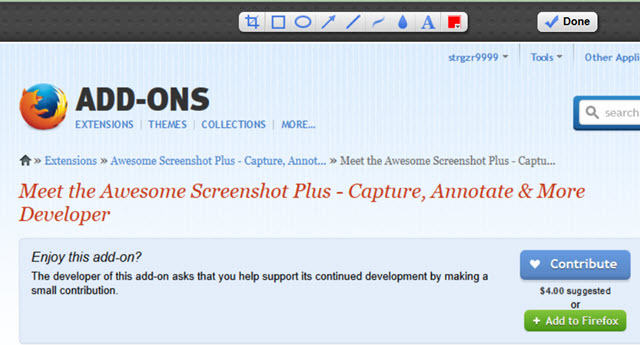
Pearl Crescent Page Saver Basic [N'est plus disponible]
Pearl Crescent a un bel outil qui place un bouton de caméra sur votre barre d'outils et utilise le son lors de la capture. Ce module complémentaire permet un simple clic pour capturer l'écran actuel et l'enregistrer au format .png ou.jpg. C'est une fonctionnalité vraiment géniale car elle capture toute la longueur de la page sans défilement supplémentaire ni travail de votre part.
Si vous sélectionnez plutôt la flèche à côté du bouton de l'appareil photo, vous pouvez choisir l'autre option de capture pour sélectionner uniquement la partie visible de la page.
Les paramètres sont de base pour ce module complémentaire et incluent le choix du format de fichier par défaut et une invite à enregistrer l'image dans un dossier spécifique à chaque fois. Les paramètres incluent des raccourcis clavier et la possibilité d'inclure du contenu Flash lors de la capture de la page.
Pearl Crescent Page Saver Basic offre des captures d'écran simples et directes. Il n'y a pas de glisser votre souris ou de redimensionner et c'est bon lorsque vous préférez utiliser votre propre logiciel de retouche d'image 10 programmes de retouche photo faciles à utiliser pour les photographes débutantsSi Adobe Lightroom vous semble trop complexe, consultez ces programmes de retouche photo faciles à utiliser pour les débutants. Lire la suite .

Qu'utilisez-vous pour les captures d'écran?
Certains modules complémentaires offrent simplement une capture de base de votre écran actuel, tandis que d'autres ont des fonctionnalités formidables pour la capture et l'édition. Quel est votre module de capture d'écran préféré pour Firefox et pourquoi l'aimez-vous? Partagez vos suggestions ci-dessous!
Avec son BS en technologie de l'information, Sandy a travaillé pendant de nombreuses années dans l'industrie informatique en tant que chef de projet, chef de département et chef de cabinet. Elle a alors décidé de poursuivre son rêve et écrit maintenant sur la technologie à plein temps.


